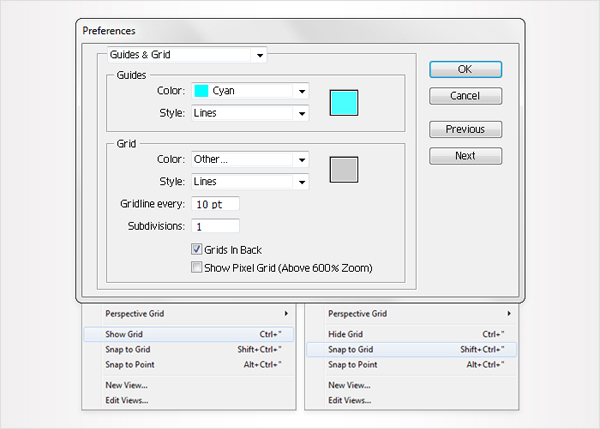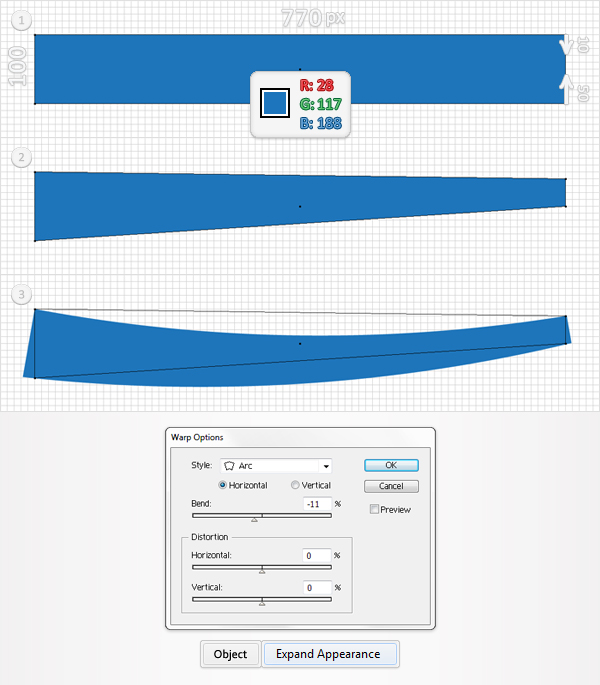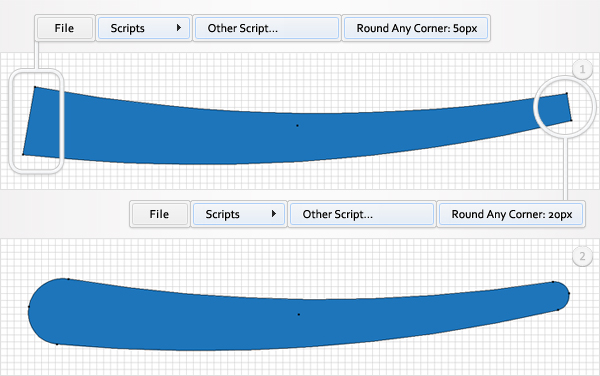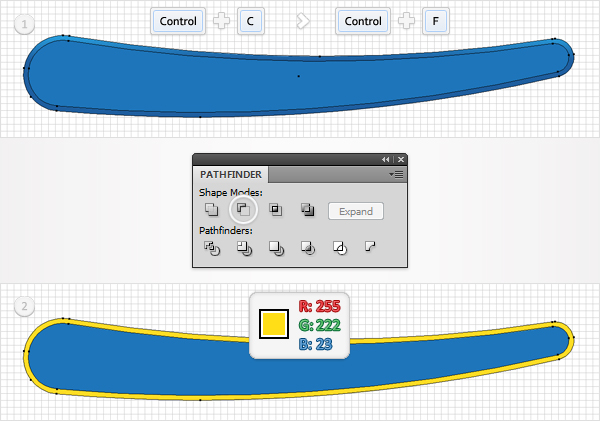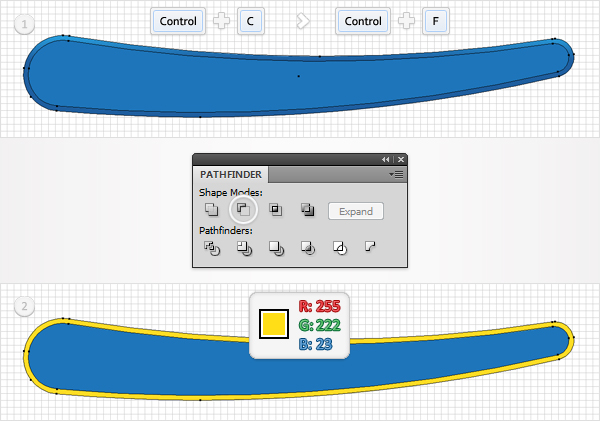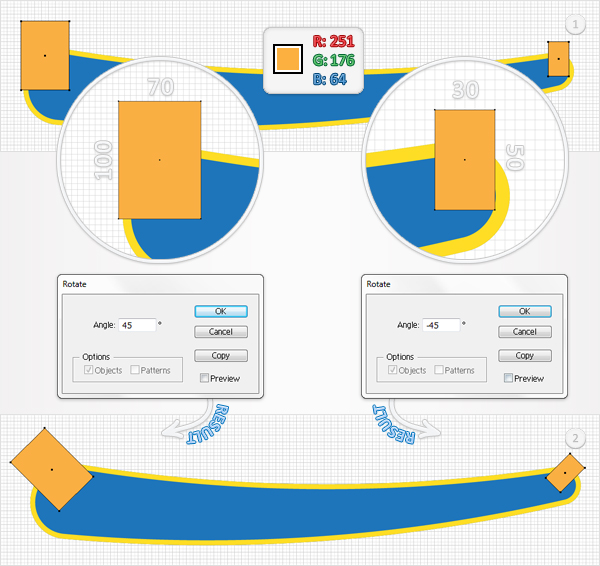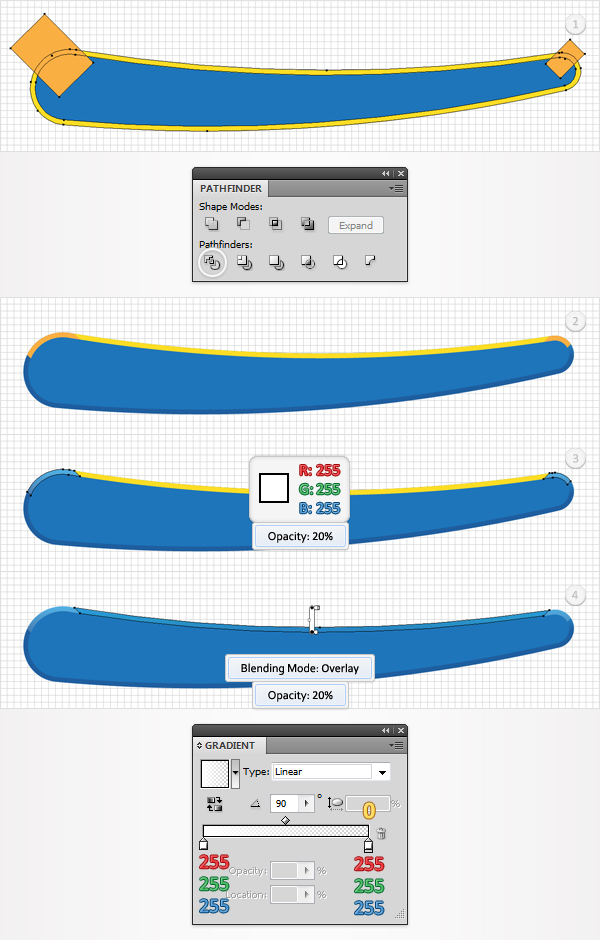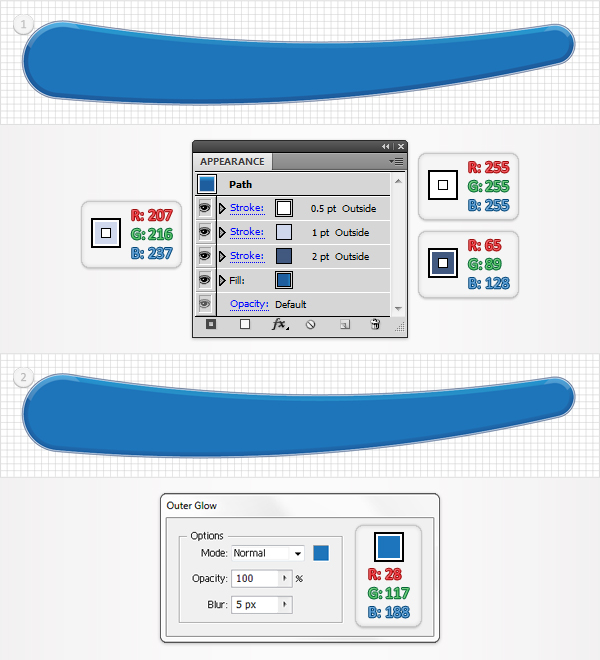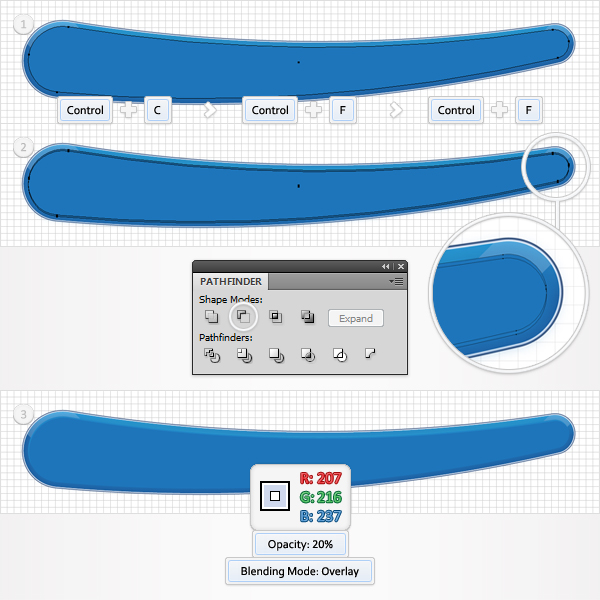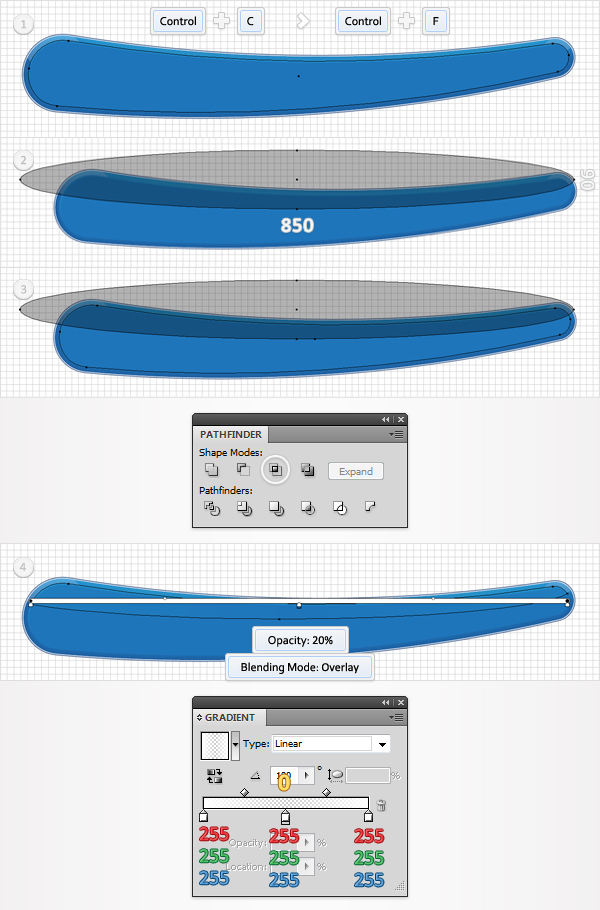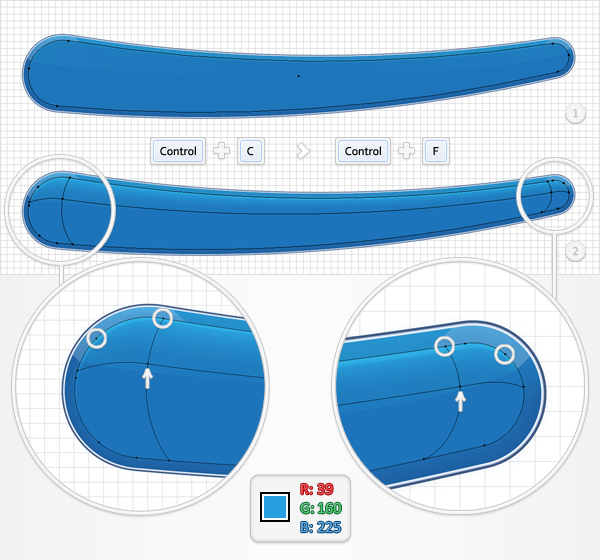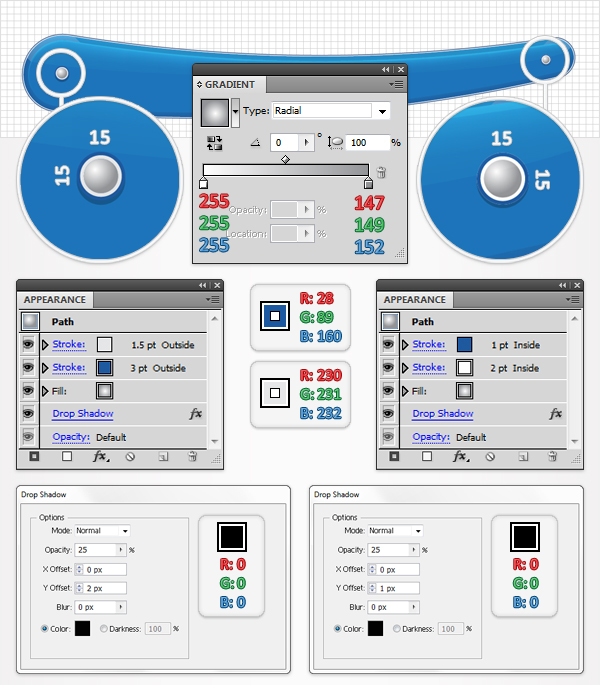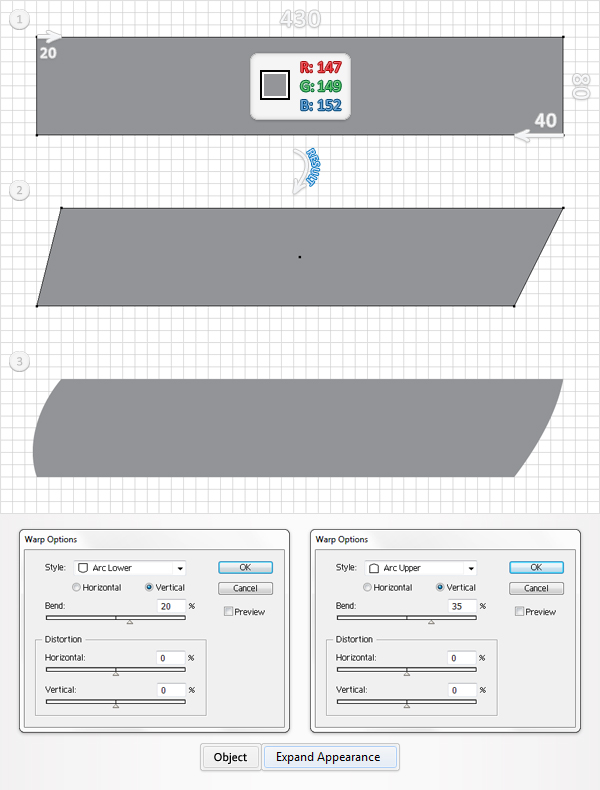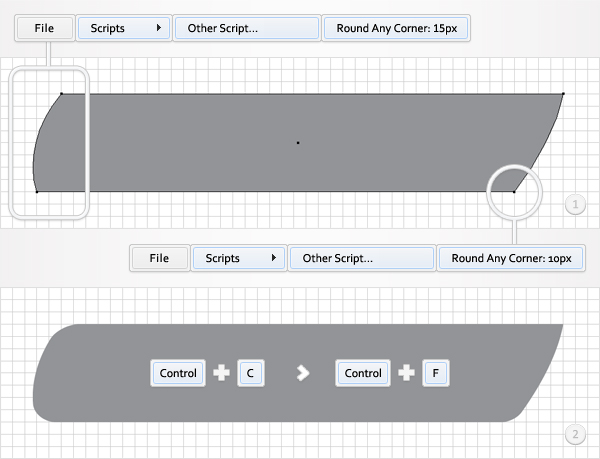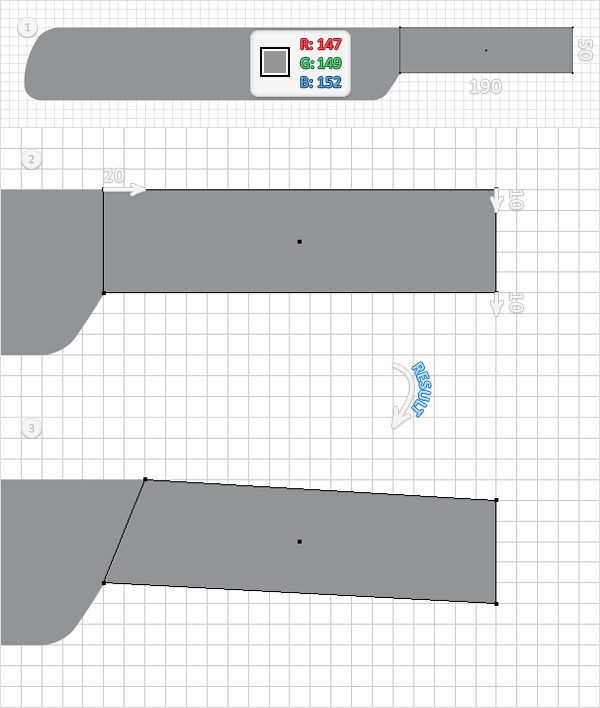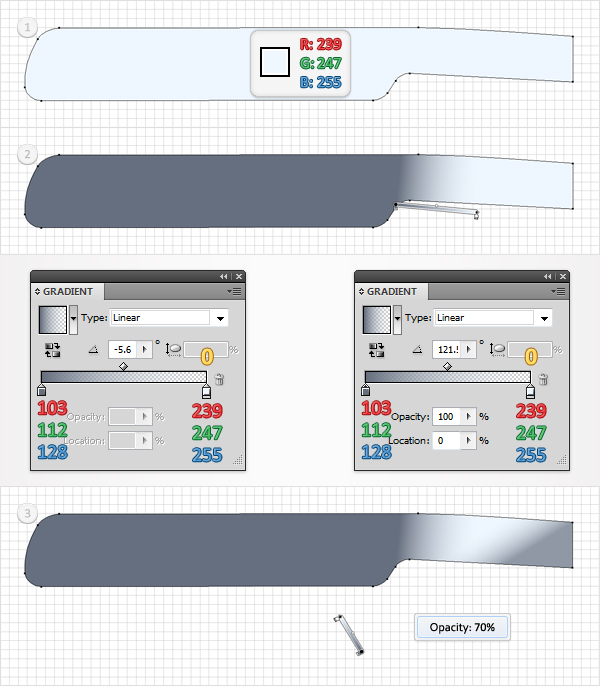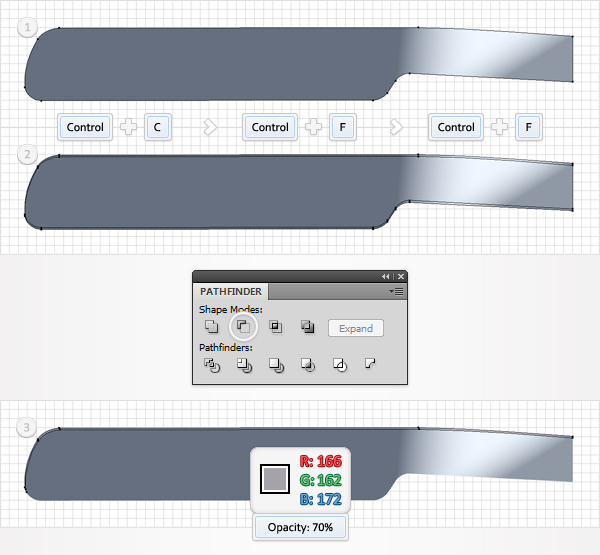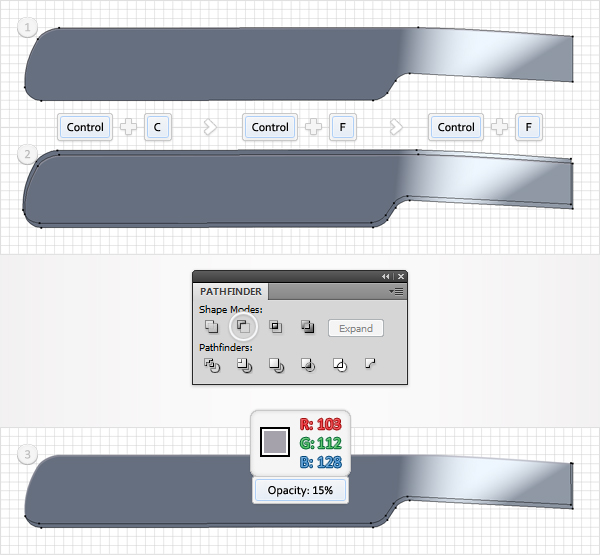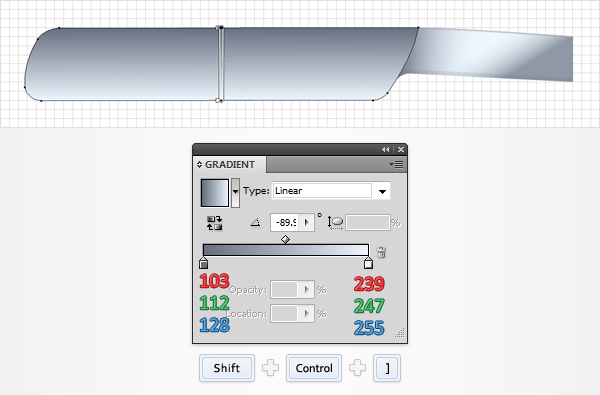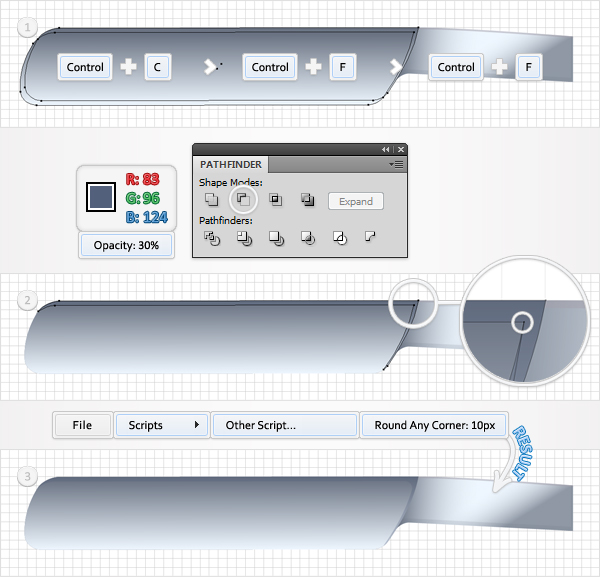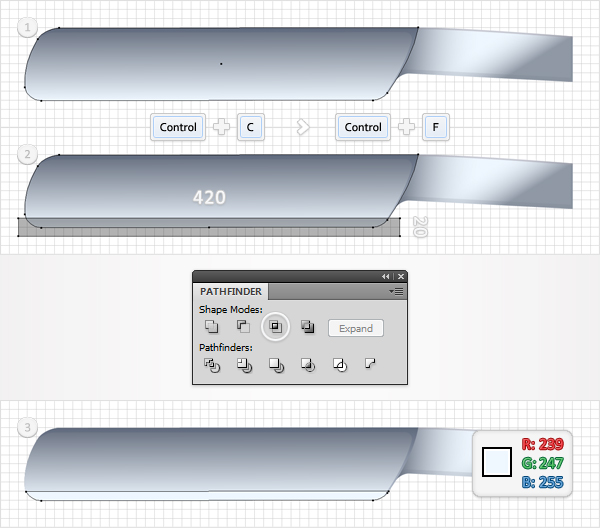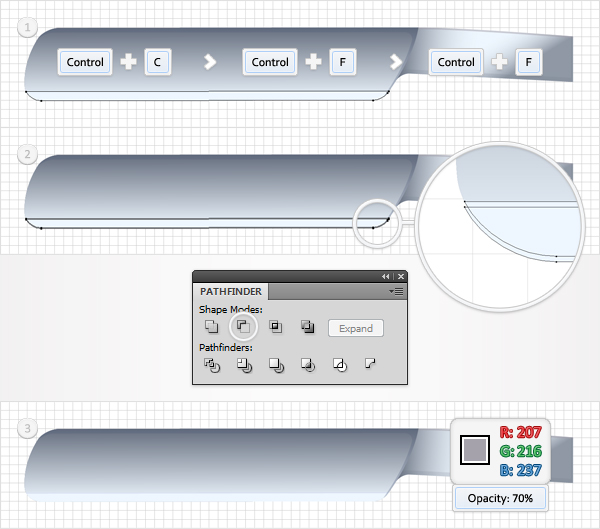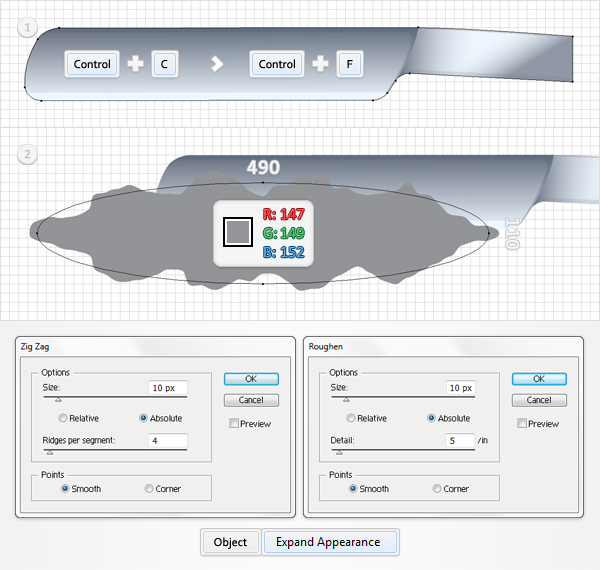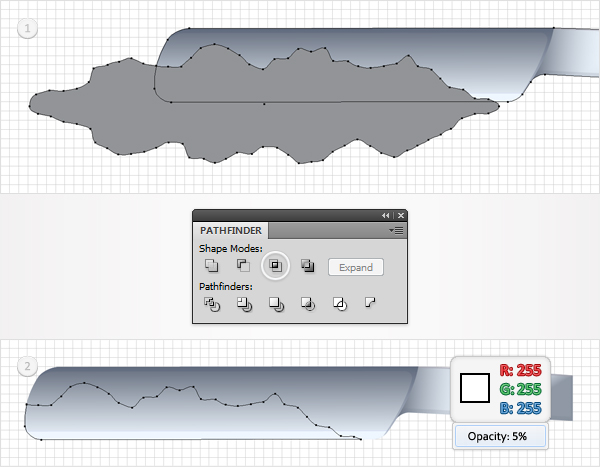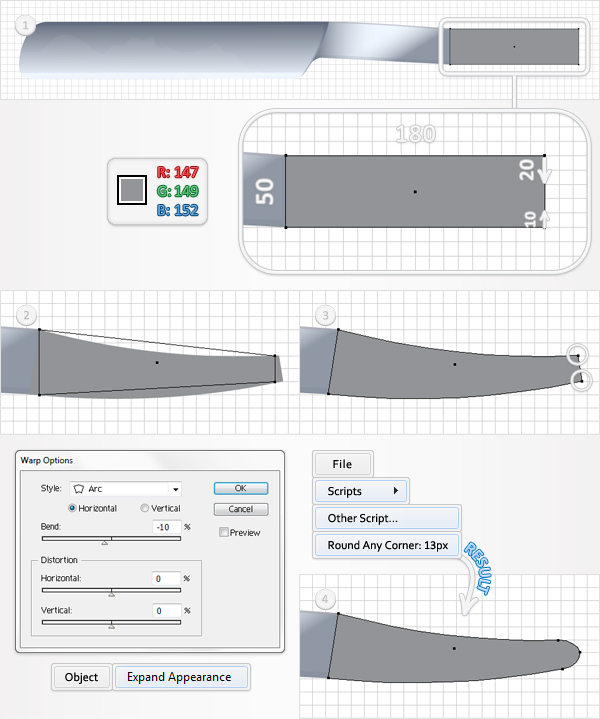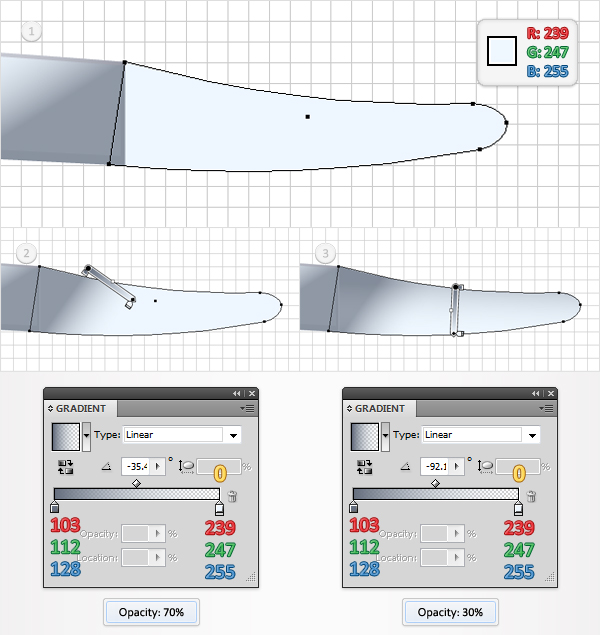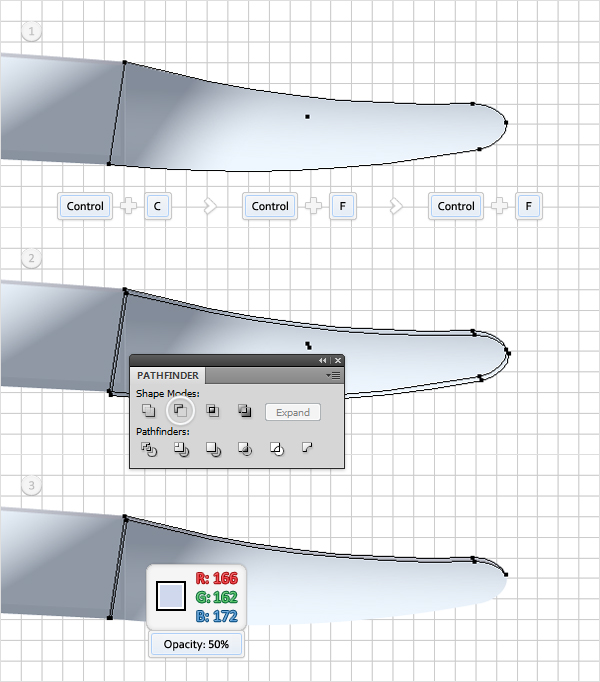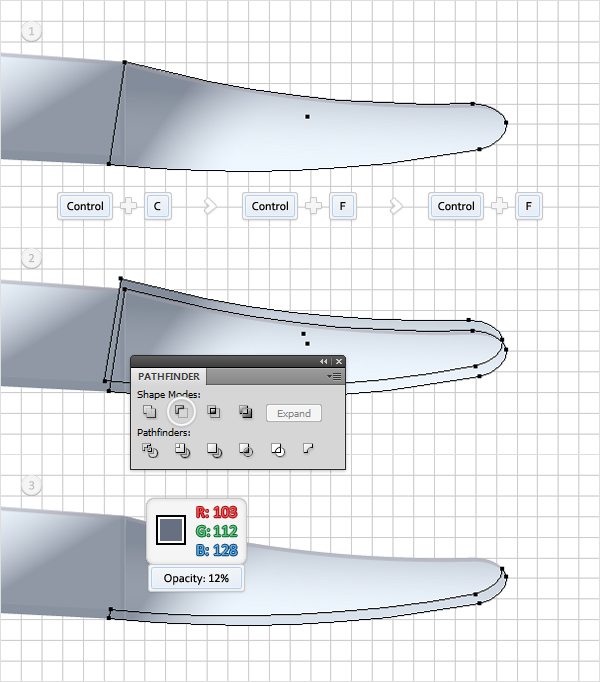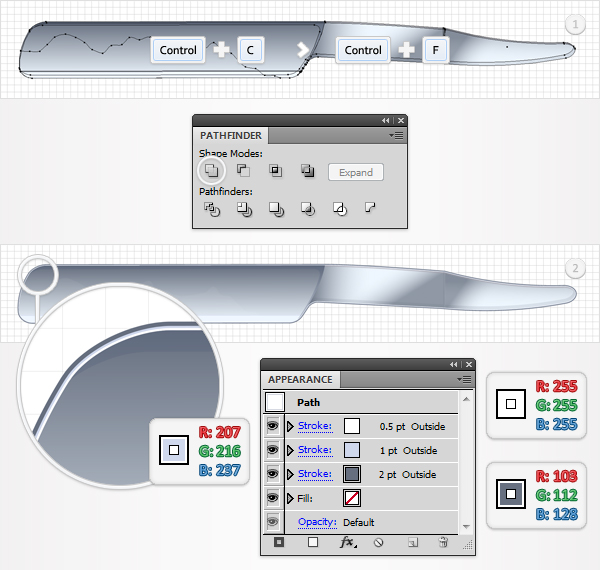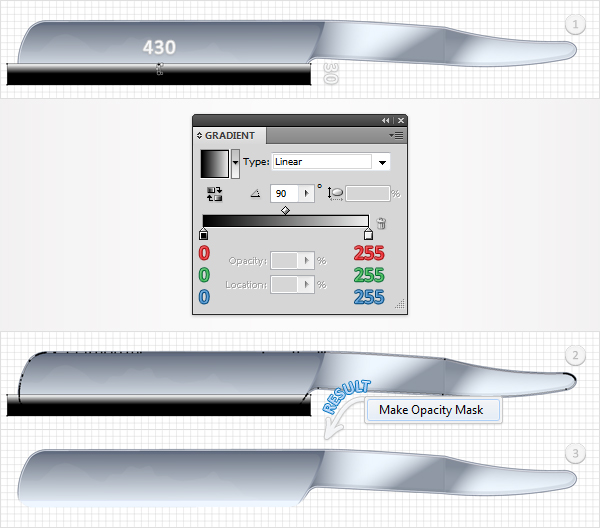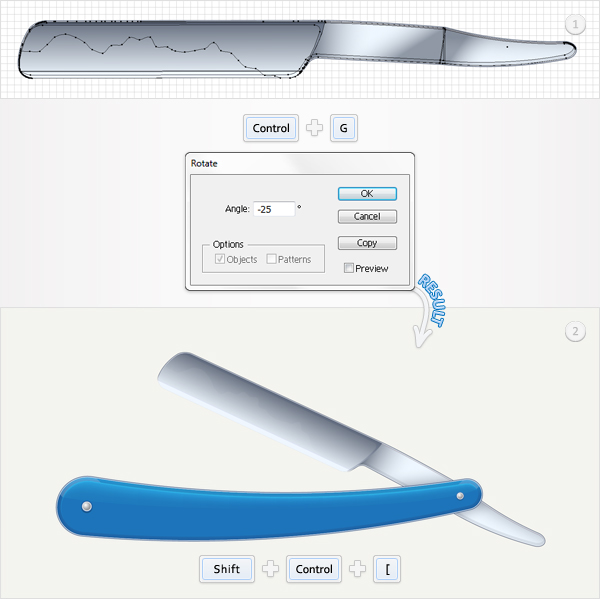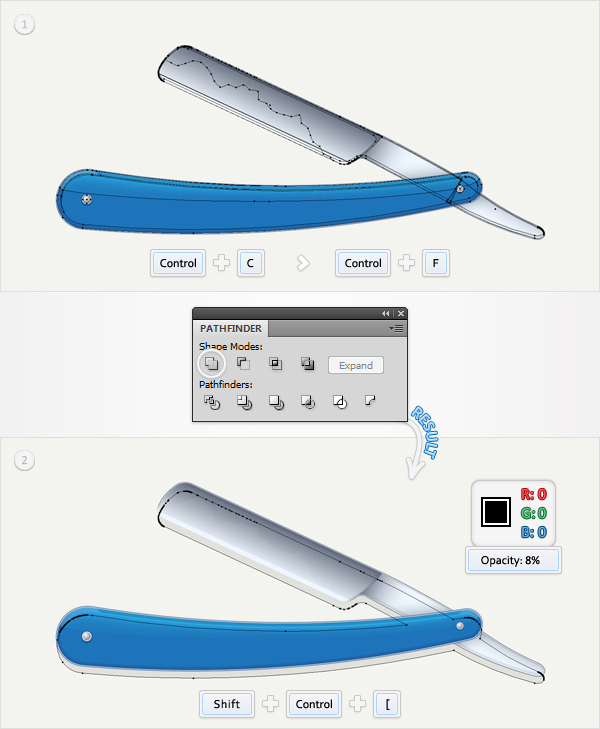skabe en traditionel razor illustration,,,,,,, i følgende tutor vil du lære, hvordan man skaber en traditionel razor illustration.lære, skridt for skridt, hvordan denne vektor razor kunst tegning.denne barberkniv er et klassisk post fra en gammeldags barber.lære at bygge denne knivblad form for form, farve med hældninger, og tilføje nogle skarpe lys.,,, trin 1, skabe 1100 ved 600px, rgb dokument.første tur på nettet (betragtning > - nettet), og den kom i kvadratnet (betragtning > snap til nettet).næste gang, du får brug for et net, hver 10px.gå til edit > præferencer > vejledninger > nettet, ind i gridline hver rubrik 10 og 1 i underafsnit kasse. du kan også åbne info - panel (vindue > info) for en levende billede med størrelse og placering af deres form.glem ikke at erstatte den måleenhed, pixel fra edit > præferencer > unit > generelle.alle disse muligheder vil øge deres arbejde hurtigt.,, trin 2, begynde med rektangel værktøj (m), skabe en 770 af 100px form og fylder den med r = 28 g = 117 b = 188.skift til den direkte udvælgelse værktøj (a) og fokusere på højre side af dette rektangel.vælg den øverste anker og flytte den 10px ned, så vælg bunden anker og flytte den 50px op. nu, din form skal se ud i det andet.reselect det og gå til virkning > warp > arc.i de data, som vist nedenfor, klik - - så gå til objekt > udvide udseende.,, trin 3, næste gang, du er nødt til at tilføje nogle miles omkreds for den form, der er skabt i de foregående trin.den runde ethvert hjørne manuskript vil komme til nytte for det her.de kan finde det i vectortuts + artikel 20, fri og nyttige adobe illustrator manuskripter.gem det til din harddisk og tag den direkte udvælgelse værktøj a). vælg venstre ophæng og gå til at indsende > manuskripter > andre manuskript.åben den runde ethvert hjørne manuskript, ind i en 50px radius og klik, okay.træk til højre, ophæng, udvælge dem og igen at indgive > manuskripter > andre manuskript.åben den runde ethvert hjørne manuskript, ind i en 20px radius og klik, okay.i den sidste ende deres form, skal se ud i det andet.,, trin 4, vælge den form, redigeret i de tidligere skridt og gå imod > vej > udligne vej.ind i en 7px offset og klik, okay.fyld den deraf følgende form med lineær gradient vist i det andet.den hvide nummer fra gradient billede står for placering procentdel.,, løntrin 5, reselect de to former for langt, og at gentage dem (control + c > kontrol + f).udvælgelsen af disse kopier og klik på minus foran knap fra pathfinder panel.fylde, der følger med et højt farve (r = 255, g = 222, b = 23), trin 6, for følgende skridt, skal du bruge et net meget 5px.gå til edit > præferencer > vejledninger > nettet og træde i gridline hver æske.tag den rektangel værktøj (m) og skabe to nye former.man skal være 70 bred og 100 høj og 30 andre bredt og 50 meter.sted, som er angivet i den første image og fylde dem med et højt farve (r = 251, g = 176, b = 64)., så vælg den venstre og gå imod > omdanne > roterer.ind i en 45 graders vinkel og klik, okay.gå til venstre, vælger den anden form og gå imod > omdanne > roterer.- 45 graders vinkel ind og klik, okay.i den sidste ende deres profiler bør placeres som vist på det andet billede.,, trin 7, vende tilbage til " gridline hver 10px ".gå til edit > præferencer > vejledninger > nettet og træde 10 i gridline hver æske.vælg tre former, der er skabt i de sidste to skridt og klik på den kløft knap fra pathfinder panel.dette vil skabe en gruppe med ni former.redde tre former vist på det andet billede og slette resten. lad os tilføje den korrekte farver for disse tre former.udvælge de små, fylde dem med hvide og sænke deres uklarhed til 20%.vælg den lange, fyld den med lineær gradient vist i det endelige billede, sænke sine uklarhed til 20% og ændre blanding tilstand til overlap.den gule nul fra gradient billede står for røgtæthed procentdel.,, trin 8, vælge den form, der er skabt i det fjerde skridt og tilføje et slagtilfælde.gør det 2pt bred, tilpasse den til udenfor og farverne på r = 65 g = 89, b = 128.gå til udseende panel, vælge det slagtilfælde og klik på duplikateksemplaret udvalgt punkt knap fra bunden af udseende panel. det vil skabe en kopi af de udvalgte slagtilfælde.vælg det nye slagtilfælde, gøre det 1pt bred og farven på r = 207, g = 216, b = 237.tilføje en tredje slag i denne form, så det hvide og vægten på 0.5pt.,, trin 9, slå bolden til nettet (betragtning > snap til nettet).vælg den øverste blå form (den ene i det tredje trin) og to kopier i front (control + c > kontrol + f > kontrol + f).vælg den øverste eksemplar og slå den ned, pil, to gange.reselect begge eksemplarer og klik på minus foran knap fra pathfinder panel.fyld den deraf følgende form med r = 207, g = 216, b = 237, sænke sine uklarhed til 20% og ændre blanding tilstand til overlap.,, trin 10 re, at knække til nettet (betragtning > snap til nettet).reselect toppen blå form og lave en ny kopi i front (control + c > kontrol + f).tag den ellipse værktøj (l) og skabe en 850 af 90px form.vælg det klemt cirkel med frisk kopi og klik på det knap fra pathfinder panel.fyld den deraf følgende form med lineær gradient vist i det endelige billede, sænke sine uklarhed til 20% og ændre blanding tilstand til overlap.,, trin 11, første, gå til lag - panel og lås to former, der er skabt i de sidste to skridt.nu, reselect toppen blå form og lave en ny kopi i front (control + c > kontrol + f).tag maskerne værktøj (e) og tilføje to masker, litra pegede med pile.bolden til nettet vil gøre dit arbejde.fortsætte med den direkte udvælgelse værktøj (a).vælg fire markerede maskestørrelse punkter og give dem fylde farver som vist nedenfor (r = 39, g = 160, b = 225), trin 12, slå bolden til nettet (betragtning > snap til nettet).tag den ellipse værktøj (l) og klik på din artboard.gå 15 i bredde og højde kasser, så klik, okay.dette vil skabe en 15 af 15px form.fyld den med lineær gradient vist nedenfor, og der tilsættes et slagtilfælde.få 2pt bred, tilpasse den til udenfor og farven på r = 230 g = 231, b = 232., tilføje et andet slag i denne kreds, gøre det 1pt bred, og tilpasse det til udenfor og farven på r = 28 g = 89, b = 160.reselect hele den vej og gå til virkning > stylize > drop shadow.i de data, der fremgår af venstre vindue og klik, okay.nu, hvor denne form for venstre, som vist nedenfor. lav en kopi af denne form, gå til højre, og det, som er vist i det følgende billede.vælg det og gå til udseende panel.første, udvælge slagtilfælde og tilpasse dem til fængslet, så luk drop shadow virkning og træde de data, der fremgår af det til højre.,, trin 13, at bolden til nettet (betragtning > snap til nettet).tag den rektangel værktøj (m), skabe en 430 ved 80px form og fylder den med r = 147 g = 149 b = 152.skift til den direkte udvælgelse værktøj (a), vælges den øverste, venstre anker og flytte den 20px til højre.vælg bunden lige anker og flytte den 40px til venstre. nu, din form skal se ud i det andet.reselect det og gå til virkning > warp > er lavere.i de data, som vist nedenfor, klik ok så virkning > warp > arc - øvre.igen, anføres nedenstående oplysninger vedrørende, klik så gå til objekt > udvide udseende.,, punkt 14, næste gang, du er nødt til at tilføje nogle miles omkreds for den form, der er skabt i de foregående trin.igen, får du brug for runden ethvert hjørne manuskript igen.tag den direkte udvælgelse værktøj (a), vælges den venstre ophæng og gå til at indsende > manuskripter > andre manuskript. åben den rundt om et hjørne manuskript, ind i en 15px radius og klik, okay.gå til bunds, ikke anker.vælg det og igen at indgive > manuskripter > andre manuskript.åben den runde ethvert hjørne manuskript, ind i en 10px radius og klik, okay.i den sidste ende deres form, skal se ud i det andet.en kopi af denne form (control + c > kontrol + f) og gøre det usynlige.du får brug for det senere. gå 15, tag den rektangel værktøj (m), skabe en 190 af 50px form, fyld den med r = 147 g = 149, b = 152, og det, som er angivet i den første billede.tag den direkte udvælgelse værktøj (a) og fokus på denne nye form.start med den øverste, venstre anker.vælg det, og få det 20px til højre.ryk til højre, udvælge to ophæng og flytte dem 10px ned.i den sidste ende deres form, skal se ud i den tredje billede., trin 16, vælge de to synlige grå skygger og klik på det forene knap fra pathfinder panel.tag den direkte udvælgelse værktøj (a), udvælger anker punkt, der blev fremhævet på det andet billede og gå til at indsende > manuskripter > andre manuskript.åben den runde ethvert hjørne manuskript, ind i en 10px radius og klik, okay.skift til den konvertere anker punkt værktøj (forskydning + c) og fokusere på anker punkt fremhæves i det tredje billede.klik på det og trække 50px til venstre.,, skridt 17, vælge den form, der er skabt i det foregående trin og fylder den med r = 239, g = 247, b = 255.gå til udseende panel, tilføje to nye udfylder og anvende den lineære stigninger som vist nedenfor.tilbage til udseende panel, vælges den øverste fyld og sænke sine uklarhed til 70%.glem ikke, at den gule nul fra gradient billede står for røgtæthed procentdel.,, gå 18, slå bolden til nettet (betragtning > snap til nettet).reselect form redigeret i det foregående trin og to kopier i front (control + c > kontrol + f > kontrol + f), vælges den øverste eksemplar og slå den ned, pil, to gange.reselect begge eksemplarer og klik på minus foran knap fra pathfinder panel.vælg den deraf følgende form, gå til udseende panel og fjerne den øverste, to fylder.udvælge de resterende fylde, sænke sine uklarhed til 70% og farven på r = 166, g = 162, b = 172.,, skridt, 19, reselect form fra det syttende skridt og to nye eksemplarer (control + c > kontrol + f > kontrol + f).vælg den øverste eksemplar og slå op pil fem gange.reselect begge eksemplarer og klik på minus foran knap fra pathfinder panel.vælg den deraf følgende form, gå til udseende panel og fjerne den øverste, to fylder.udvælge de resterende fylde, sænke sine uklarhed på 15% og farven på r = 103 g = 112, b = 128.,, gå 20, gå til lag - panel og finde den usynlige form, der er skabt i det fjortende skridt.gøre det synligt, bringe den forreste (forskydning + kontrol + larm trækbeslag centrale) og fylder den med en lineær gradient vist nedenfor.,, gå 21, vælge den form, redigeret i det foregående trin og to kopier i front (control + c > kontrol + f > kontrol + f).vælg den øverste eksemplar og slå den ned, pil og venstre pil fem gange.reselect begge eksemplarer og klik på minus foran knap fra pathfinder panel.fyld den deraf følgende form med r = 83 g = 96 b = 124 og sænke sine opacitet, til 30%.igen, får du brug for runden ethvert hjørne manuskript.tag den direkte udvælgelse værktøj (a), udvælger anker punkt, der blev fremhævet på det andet billede og skrive > manuskripter > andre manuskript.åben den runde ethvert hjørne manuskript, ind i en 10px radius og klik, okay.i den sidste ende deres form, skal se ud i den tredje billede.,, skridt 22, at bolden til nettet (betragtning > snap til nettet).vælg den form, redigeret i 20 skridt, lav en kopi i front (control + c > kontrol + f) og universitets rektangel værktøj (m), skabe en 420 af 20px form, fyld den med en farve, og det, som er vist i det andet.vælg det tynde rektangel med frisk kopi og klik på det knap fra pathfinder panel.fyld den deraf følgende form med r = 239, g = 247, b = 255.,, gå 23, slå bolden til nettet (betragtning > snap til nettet), vælge den form, der er skabt i det foregående trin og to kopier i front (control + c > kontrol + f > control + f).vælg den øverste eksemplar og slå ned pil.reselect begge eksemplarer og klik på minus foran knap fra pathfinder panel.fyld den deraf følgende form med r = 207, g = 216, b = 237 og sænke sine uklarhed til 70%.,, skridt 24, så kom i kvadratnet (betragtning > snap til nettet).vælg den store kniv form (udgivet i den syttende skridt), og en kopi i front (control + c > kontrol + f).tag den ellipse værktøj (l) og skabe en 490 af 110px form. og fyld den med r = 147 g = 149, b = 152, og det, som er vist i det andet.vælg den cirkel, og gå til virkning > fordreje & omdanne > zig - zag.i de data, som vist nedenfor, klik - og gå til virkning > fordreje & omdanne > roughen.igen, anføres nedenstående oplysninger vedrørende, klik - og gå imod > udvide udseende.,, gå 25, at vælge form og kopi, der er skabt i de foregående trin og klik på det knap fra pathfinder panel.fyld den deraf følgende form med hvide og sænke sine røgtæthed 5%.,, gå 26, tag den rektangel værktøj (m), skabe en 180 af 50px form, fyld den med r = 147 g = 149, b = 152, og det, som er angivet i den første billede.tag den direkte udvælgelse værktøj (a) og fokus på denne nye form.start med den øverste, højre anker. vælg det og få det 20px ned.gå til bunds anker, vælger det, og det 10px op.reselect denne form og gå til virkning > warp > arc.i de data, som vist nedenfor, klik så gå til objekt > udvide udseende.en sidste gang, du får brug for det runde ethvert hjørne manuskript.,, tag den direkte udvælgelse værktøj (a), udvælger anker punkt, der blev fremhævet i den tredje image og skrive > manuskripter > andre manuskript.åben den runde ethvert hjørne manuskript, ind i en 13px radius og klik, okay.i den sidste ende deres form, skal se ud i den fjerde image.,, skridt 27, vælge den form, der er skabt i det foregående trin og fylder den med r = 239, g = 247, b = 255.gå til udseende panel, tilføje to nye udfylder og anvende den lineære stigninger som vist nedenfor.tilbage til udseende panel, vælger den anden fyld og sænke sine røgtæthed 70% herefter op fylde og sænke sine opacitet, til 30%.glem ikke, at den gule nul fra gradient billede står for røgtæthed procentdel.,, skridt 28, slå bolden til nettet (betragtning > snap til nettet).reselect form redigeret i det foregående trin og to kopier i front (control + c > kontrol + f > kontrol + f).vælg den øverste eksemplar og slå ned to gange, reselect pil. begge eksemplarer og klik på minus foran knap fra pathfinder panel.vælg den deraf følgende form, gå til udseende panel og fjerne de to øverste fylder.udvælge de resterende fylde, sænke sine uklarhed til 50%, og farven på r = 166, g = 162, b = 172.,, skridt, 29, reselect form fra den syvogtyvende skridt og to nye eksemplarer (control + c > kontrol + f > kontrol + f).vælg den øverste eksemplar og slå op pil fem gange. reselect begge eksemplarer og klik på minus foran knap fra pathfinder panel.vælg den deraf følgende form, gå til udseende panel og fjerne den øverste, to fylder.udvælge de resterende fylde, sænke sine uklarhed til 12% og farven på r = 103 g = 112, b = 128.,, gå 30, vælge alle de former, som den klinge og kopiere dem (control + c > kontrol + f).udvælgelsen af disse kopier og klik på det forene knap fra pathfinder panel.fyld den deraf følgende form med ingen og tilføje et slagtilfælde.gør det 2pt bred, tilpasse den til udenfor og farverne på r = 103 g = 112, b = 128. gå til udseende panel og tilføje et andet slagtilfæide.gør det 1pt bred, tilpasse den til udenfor og farven på r = 207, g = 216, b = 237.tilføje en tredje slag i denne form, så det hvide, tilpasse den til udenfor og vægten på 0.5pt.,, skridt 31, tag den rektangel, værktøj og skabe en 430 ved 30px form.fyld den med lineær gradient vist nedenfor, og det, som er vist i det følgende billede.vælg den nye form, sammen med den form, der er skabt i de tidligere skridt og gå til gennemsigtighed panel., åbn den flyver menu og klik på gøre opacitet maske, så uncheck klippet fra gennemsigtighed panel.i den sidste ende deres form, skal se ud i den tredje billede.se og du vil se, at det slagtilfælde er maskeret langs bladet.,, trin 32, vælge alle de former, som den klinge og gruppe dem.vælge denne gruppe og gå imod > omdanne > roterer.i - 25 graders vinkel og klik, okay.send denne gruppe (forskydning + kontrol + venstre margen centrale), og det er som vist på det andet billede.,, skridt 33, vælge alle de former, der er skabt hidtil (undtagen mesh) og kopiere dem.udvælgelsen af disse kopier og klik på det forene knap fra pathfinder panel.fyld den deraf følgende form med sort og sænke sine uklarhed til 8%, og så sende det tilbage, og få det 15px.,, slut nu, dit arbejde er gjort.her er hvordan det skal se ud.